Apple ID заблокирован. Причины, устранение и профилактика ошибки. Как зайти на почту icloud если заблокирован apple id
Как разблокировать учетную запись icloud
Apple ID отключен по соображениям безопасности. Сброс и разблокировка
 Довольно длительное время не устанавливал приложения в iPhone и iPad, поэтому наш Apple ID лежал на полке без дела. На днях достал запылившийся планшет и попробовал установить Periscope, на что магазин App Store выдал сообщение о блокировке учетной записи:
Довольно длительное время не устанавливал приложения в iPhone и iPad, поэтому наш Apple ID лежал на полке без дела. На днях достал запылившийся планшет и попробовал установить Periscope, на что магазин App Store выдал сообщение о блокировке учетной записи:
«Ваша учетная запись отключена. Этот Apple ID отключен по соображениям безопасности. Для сброса учетной записи нажмите – Сброс».
Если вы получили такое же уведомление, то процесс разблокировки довольно прост, конечно если вы помните свой резервный E-mail (дополнительно указанный в ходе регистрации Apple ID) или ответы на контрольные вопросы (которые так же выбирались в момент регистрации ID). В общем что делать? Жму кнопку «Сбросить» и пытаюсь разблокировать учетную запись, которая почему-то была заблокирована из соображений безопасности.
 После нажатия кнопки iPad (или iPhone) перенаправляет нас на сайт Apple, где предлагается изменить или сбросить пароль Apple ID, видимо это необходимо для разблокировки. Вводим свой Apple ID в графу и жмем – Далее.
После нажатия кнопки iPad (или iPhone) перенаправляет нас на сайт Apple, где предлагается изменить или сбросить пароль Apple ID, видимо это необходимо для разблокировки. Вводим свой Apple ID в графу и жмем – Далее.
 Разблокировать и включить ID можно двумя способами, зная доп. почтовый ящик или правильно ответив на контрольные вопросы. Выбираю более быстрый способ – Аутентификация по e-mail. Далее.
Разблокировать и включить ID можно двумя способами, зная доп. почтовый ящик или правильно ответив на контрольные вопросы. Выбираю более быстрый способ – Аутентификация по e-mail. Далее.
 Сообщение с инструкцией по разблокировки отправлено. Теперь заходим в наш почтовый ящик, только не путайте с тем, который вы использовали в качестве Apple ID, проверять нужно дополнительный электронный почтовый ящик, еще его называют – Другой аварийный e-mail. Некоторые пользователи вводили его не в ходе регистрации, а в ходе принудительной процедуры описанной здесь – Улучшение безопасности Apple ID. Если забыли аварийную почту, то пройдите по ссылке, может вспомните, если Apple ID регистрировали не сами (что крайне нежелательно делать), то спросите у того кто вам помогал при регистрации.
Сообщение с инструкцией по разблокировки отправлено. Теперь заходим в наш почтовый ящик, только не путайте с тем, который вы использовали в качестве Apple ID, проверять нужно дополнительный электронный почтовый ящик, еще его называют – Другой аварийный e-mail. Некоторые пользователи вводили его не в ходе регистрации, а в ходе принудительной процедуры описанной здесь – Улучшение безопасности Apple ID. Если забыли аварийную почту, то пройдите по ссылке, может вспомните, если Apple ID регистрировали не сами (что крайне нежелательно делать), то спросите у того кто вам помогал при регистрации.
 В дополнительном почтовом ящике уже лежит письмо со ссылкой для начала разблокировки Apple ID. Жмем ссылку – Сбросить пароль или разблокировать Apple ID.
В дополнительном почтовом ящике уже лежит письмо со ссылкой для начала разблокировки Apple ID. Жмем ссылку – Сбросить пароль или разблокировать Apple ID.
 Снова попадаем на сайт Apple, где предлагается просто Разблокировать, либо сбросить пароль и Разблокировать (без изменения прежнего пароля). Мы выбрали что по проще, просто – Разблокировать. Далее.
Снова попадаем на сайт Apple, где предлагается просто Разблокировать, либо сбросить пароль и Разблокировать (без изменения прежнего пароля). Мы выбрали что по проще, просто – Разблокировать. Далее.
 Вводим наш пароль для Apple ID и нажимаем Далее.
Вводим наш пароль для Apple ID и нажимаем Далее.

Учетная запись разблокирована. Apple ID разблокирован. Теперь Вы можете войти в систему.
 Снова пытаюсь скачать приложение в iPad. Теперь, вместо сообщения от отключенной учетной записи, App Store просит ввести платежную информацию, если вы не привязывали платежную карту к Apple ID, то просто выберите – Нет, и справа сверху жмите – Готово. Ура! Приложения снова ставятся и в планшет iPad и в телефон iPhone.
Снова пытаюсь скачать приложение в iPad. Теперь, вместо сообщения от отключенной учетной записи, App Store просит ввести платежную информацию, если вы не привязывали платежную карту к Apple ID, то просто выберите – Нет, и справа сверху жмите – Готово. Ура! Приложения снова ставятся и в планшет iPad и в телефон iPhone.
Разблокировка учетной записи Apple ID на iOS девайсах
Блокировка аккаунта Apple ID (Эпл Айди, Апл Айди) в большинстве случаев — следствие двух причин. Первая — служба безопасности «яблочного» гиганта зафиксировали подозрительную активность. Вторая — включилась блокировка активации.

В этой статье расскажем подробнее об этих причинах и разберемся, как можно разблокировать Apple ID в той и иной ситуации.
Подозрительная активность
За этой «красивой» фразой кроется ряд причин блокировки учетной записи Apple ID.
Неверный ввод пароля
Самая распространенная — неоднократный ввод неверных параметров для входа в аккаунт. В такой ситуации отдел безопасности компании полагает, что аккаунт пытаются взломать мошенники и блокируют к нему доступ. Обычно в подобных случаях пользователь «атакуемой» записи Apple ID получает сообщение вроде «Эта учётная запись Apple ID отключена из соображений безопасности».
Впрочем, несмотря на серьезность формулировки, выполнить разблокировку в этой ситуации не сложно. Как правило, аккаунт в случае указанного предупреждения блокируется временно, при этом сообщается на какой срок отключены попытки доступа к нему. По истечении указанного срока, если вы не вспомнили параметры учетной записи, просто обратитесь к специальному Apple-сервису iForgot. сбросьте пароль с его помощью и установите новый. Если же удалось вспомнить необходимые данные, введите их в обычном режиме.
Обращаем внимание, что сервис iForgot поможет лишь в том случае, если вы забыли лишь пароль Apple ID, а логин помните. На всякий случай напомним — логином Apple ID является по умолчанию адрес электронной почты, за которым при регистрации был закреплен идентификатор. На этот ящик приходило письмо для завершения активации аккаунта.

Если по какой-то причине вы не можете получить доступ к указанному ящику, тогда вам придется идти по более сложному пути — восстановить учетную запись самостоятельно не получится, потребуется обращение в службу поддержки Apple. Впрочем, ее специалисты всегда рады вам помочь.
Обращение в службу поддержки потребуется и в том случае, если причиной блокировки Apple ID стало не большое количество неверных попыток ввода пароля, а подозрительная активность иного характера.
Частый возврат контента и программ
Например, вы часто покупаете платные приложения, а затем пытаетесь вернуть за них деньги. Да, как известно, Apple допускает возвраты в App Store, как в любом другом магазине. Компания понимает, что покупка может не удовлетворить покупателя. Однако если такими возвратами злоупотреблять, недолго попасть в черный список.
Общие аккаунты
Зачастую причиной блокировки аккаунта становится «расплата» за ведение общих аккаунтов. Вам, наверняка, известно, что все покупки — контент из iTunes Store, приложения из App Store и т.д. закрепляются за тем Apple ID, под которым они были приобретены. При этом скачивать из онлайн-магазинов купленный контент и программы можно неограниченное количество раз.
Сметливые пользователи научились превращать эту особенность в личный бизнес. Они заводят аккаунт, покупают приложения, фильмы, музыку, а затем начинают «отбивать» деньги, предоставляя желающим данные к аккаунту за символическую плату. И, конечно, выгоднее купить программу не за полную стоимость, а за эту самую символическую плату. Таким образом, постепенно деньги отбиваются и начинает поступать прибыль.
Возможно, вы воодушевились сей простой схемой заработка, однако не обольщайтесь, такие аккаунты Apple вычисляет и блокирует.

И, как вы понимаете, если в случае с забытым паролем служба поддержки Apple максимально положительно отнесется к вашему запросу и с удовольствием поможет, но в ситуациях с частыми возвратами и общими аккаунтами на «радушный прием» рассчитывать не стоит.
Блокировка активации
Ну а теперь о блокировке активации — пожалуй, худшей причине отказа в доступе по Apple ID. Давайте разберемся, что собой представляет эта опция. В меню iCloud («Настройки»/iCloud) пользователь любого iOS-девайса найдет пункт «Найти iPhone/iPad/iPod». При его активации будут включены две возможности.
Во-первых, если вы забудете куда положили телефон, вы сможете зайти на сайт iCloud.com. ввести логин/пароль Apple ID, обратится к разделу «Найти iPhone» и в нем выбрать функцию «Воспр. звук». Даже если девайс находится в беззвучном режиме, он громко запищит и значительно облегчит вам поиск. Опция, согласитесь, очень удобная и полезная.
Однако вторая функция «Найти iPhone» куда полезнее. В том же разделе iCloud.com пользователь может активировать «Режим пропажи», если устройство будет утеряно, оставив при этом тому, кто найдет девайс сообщение произвольного характера со своими контактами. В том случае, если человек, нашедший гаджет, окажется не честным, он, конечно, не захочет его возвращать и попробует обойти «Режим пропажи», подключив устройство к iTunes и проведя процедуру восстановления.

Процедура будет и, правда, без проблем проведена, однако после ее окончания, девайс затребует параметры Apple ID пользователя, утерявшего гаджет. Это и есть блокировка активации. Она, кстати, активируется не только после восстановления в режиме пропажи, но и в обычном режиме работы устройства после каждого обновления, сброса данных и настроек, а также после восстановления.’
И, конечно, блокировка активации — отличная защита от воров, но к сожалению, она зачастую ставит в тупик и пользователей, честно купивших iOS-устройство с рук. Если предыдущий владелец забыл отключить «Найти iPhone», то при первом же обновлении от нового пользователя потребуют данные Apple ID прежнего.
Реальные способы обойти блокировку
Что делать в такой ситуации? К сожалению, реальных выходов из положения не так уж много, иначе грош цена такой защите от воров. Конечно, в сети вы можете найти кучу видео и статей, в которых обещают описать уникальный метод разлочки аккаунта и обхода блокировки активации, однако практически все они пустышки. Да, некоторые из предлагаемых способов могут сработать на старых i-девайсах с определенными версиями платформы на борту, но если у вас iOS 10, то метода разблокировать учетную запись при включенной опции «Найти iPhone» без обращения к прежнему владельцу или службе поддержки Apple просто нет! По крайней мере на момент написания данной статьи.
И, тем не менее, не отчаиваетесь, если вы не злоумышленник, а пользователь, который честно приобрел б/у девайс, не все потеряно. Во-первых, вы можете попробовать связаться с продавцом и попросить содействия. Если прежний Apple ID ему уже не нужен, он скажет вам данные прямо по телефону, в противном случае можно договориться о личной встрече. Надеемся, вы ответственно подошли к выбору продавца, и он вам не откажет.

В том случае, если на продавца, по той или иной причине, выйти невозможно, тогда стоит обратиться в службу поддержки Apple. Вам помогут восстановить доступ, если сможете доказать факт приобретения девайса — если вы догадались взять у продавца коробку от устройства и/или чек от первой покупки — вы спасены!
Последняя надежда
Если же с прежним владельцем связаться не удалось, и убедить Apple, что девайс принадлежит вам, тоже, тогда ситуация получается весьма печальная. Как мы уже говорили, вы очень вряд ли найдете в интернете надежный способ разблокировки Aple ID. Однако в вашем положении только и остается идти на риск, потому как если вы не сможете обойти блокировку, вы не сможете пользоваться девайсом вовсе.
Вообще, у вас есть два пути — искать способы самостоятельно — тут вам разные техно-порталы и видео на Youtube в помощь, а можете обратиться в специальные организации. специализирующиеся на разлочке — вряд ли, конечно, обойдя чужой Apple ID iOS будет работать полноценно, но, возможно, в несколько ограниченной версии устройством можно будет пользоваться.
iOS-девайс может быть заблокирован по Apple ID в виду двух причин — подозрительная активность и опция «Найти iPhone», которую забыл выключить пользователь, у которого вы купили девайс. В первом случае, разблокировка аккаунта Apple ID почти всегда проходит успешно — если не удается справиться самостоятельно, то с помощью службы поддержки Apple все точно получится.
Во второй ситуации, если у вас нет возможности выйти на прежнего владельца и/или доказать службе поддержки «яблочного» гиганта, что устройство принадлежит вам, остаются только сомнительные, ненадежные и непроверенные способы восстановить доступ к гаджету. И, тем не менее, желаем вам удачи и, надеемся, что у вас все получится!
Что делать, если заблокирован Apple ID?
Apple ID — учётная запись пользователя в сервисах и программах Apple. Компания серьёзно относится к безопасности своих клиентов, поэтому блокирует аккаунт при малейшей подозрительной активности. Поводов для блокировки может быть много, поэтому под удар попадают не только злоумышленники, но и простые пользователи. О том, с помощью каких способов можно разблокировать Apple ID, читайте в нашей статье.
Почему заблокирован Apple ID — возможные причины
Известны три причины блокировки аккаунта.
Пароль был введён неверно несколько раз
Кто-то пытался войти в учётную запись и несколько раз неверно ввёл пароль. В таких случаях блокировка аккаунта оправдана: если дать пользователям возможность подбирать забытые пароли, мошенники могут этим воспользоваться. Если вы забыли пароль, не пытайтесь подобрать его десять раз, попробуйте его восстановить.
Подозрительная активность
Apple, как и любая другая компания, пользуется размытыми формулировками типа «подозрительная активность» или «блокировка из соображений безопасности». И тем не менее есть точные критерии, по которым определяют подозрительную активность. Наиболее частые причины блокировки:
- Нарушение правил пользования. Чаще всего — ведение общего аккаунта на нескольких пользователей. Это приносит выгоду для пользователей и убытки для Apple, потому и блокируют.
- Постоянные попытки вернуть деньги за купленные приложения и контент. Apple даёт своим пользователям возможность вернуть деньги, если купленная игра или программа не оправдали ожиданий покупателя. Но злоупотребление этим правом расценивается как мошенничество.
- Частая смена платёжных данных и оплата с разных банковских карт тоже выглядит подозрительно в глазах Apple, потому что редкий пользователь вдруг начнёт постоянно менять реквизиты. Если такое происходит, то аккаунт, скорее всего, был взломан.
Взлом аккаунта
Алгоритмы в Apple отточены годами, поэтому наибольшая часть блокировок оправдана. Apple ID считается надёжной и безопасной, но взламывают и её. К счастью пользователей, сотрудники Apple научились определять и вовремя блокировать взломанную учётную запись. Из-за жёстких мер иногда страдают пользователи, но такова цена безопасности и сохранности ваших платёжных данных.
Как разблокировать Apple ID?
Чтобы разблокировать учётную запись, необходимо восстановить пароль Apple ID через электронную почту, что была указана при регистрации. Это стандартная процедура, на почту придёт письмо с инструкцией для смены пароля. Точно так же инструкции могут быть высланы на другую электронную почту, если вы указали её как альтернативную.
При регистрации в Apple ID пользователь выбирает секретные вопросы и записывает ответы на них. Пароль можно восстановить, ответив на эти вопросы и указав дату рождения, которая была указана при регистрации.
Если так случилось, что восстановить пароль по почте или секретным вопросам невозможно, Apple предусматривает ещё один способ — обратиться в службу поддержки.
Телефоны службы поддержки Apple в России:
Сотрудники службы поддержки Apple попросят вас ответить на несколько вопросов для подтверждения вашей личности. Если ваша учётная запись используется для iCloud на одном из устройств, то вам вышлют проверочный код, который нужно назвать по телефону. Также понадобятся чеки или другие документы, доказывающее, что вы являетесь владельцем устройства и учётной записи.
Как обойти Activation Lock?
Начиная с iOS 7.0 Apple добавили функцию Activation Lock, которая полностью блокирует устройство и требует войти в учётную запись. Функция активируется, если пользователь попытается отключить функцию «Найти iPhone», выйдет из iCloud либо обновит устройство. Без Apple ID и пароля нельзя сделать ничего, даже после обновления, стирания данных и перепрошивки аппарат будет заблокирован. И если вы не сможете восстановить пароль от Apple ID, то ваш телефон или планшет превратится в кусок железа.
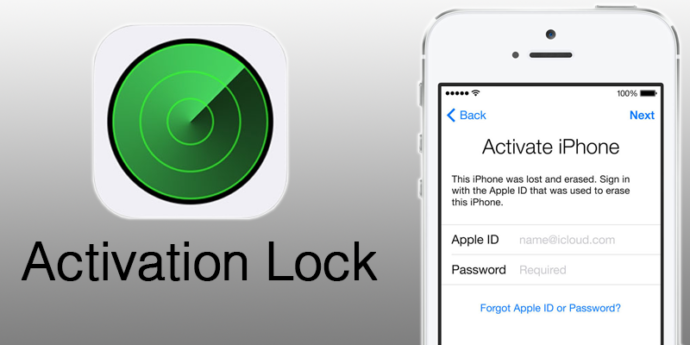 iPhone полностью блокируется до тех пор, пока пользователь не авторизуется под своей учёткой
iPhone полностью блокируется до тех пор, пока пользователь не авторизуется под своей учёткой
С одной стороны, это нововведение сделало бесполезной кражу iPhone и iPad, но с другой, жертвами столь жёсткой меры стали и добропорядочные пользователи. Однако есть способ обойти Activation Lock, но действует он не для всех устройств. На данный момент работает для следующих устройств: iPhone 4, iPad 2 WiFi/WiFi+3G, iPad 3 WiFi, iPad 4 WiFi, iPad mini WiFi/Retina WiFi, Air WiFi без 3G-модуля, iPod всех поколений.
Обратите внимание! Ваши действия могут противоречить политике Apple. Будьте готовы принять эту ответственность.
- Загрузить последнюю версию программы iTunes c официального сайта Apple: www.apple.com/itunes и установить её.
- Изменить файл hosts. Если вы обладатель Windows, то нужно сделать системные файлы/папки видимыми: для этого нужно зайти в «Панель управления», затем в «Свойства папки», далее открыть вкладку «Вид» и поставить галочки на «Отображать скрытые файл и папки» и «Отображать системные файлы», нажать кнопку «Применить». Затем нужно открыть папку по адресу C:Windowssystem32driversetc. В этой папке находится файл hosts. Откройте его с помощью текстового редактора Блокнот.Теперь под всеми строками добавьте строку «107.170.72.61 albert.apple.com» и перезагрузите компьютер.
- Если у вас Mac: откройте Finder, в левом верхнем углу выберете «Переход», затем «Переход к папке» и впишите в появившуюся строчку «/etc/». Затем найдите файл hosts, скопируйте его на рабочий стол, не закрывая /etc/, и откройте его.Внизу допишите строку «107.170.72.61 albert.apple.com»В /etc/ скопируйте изменённый файл. Перезапустите iTunes.
- Откройте iTunes, подключите устройство. Возможно, что iTunes создаст диалоговое окно, закройте его, нажав «Продолжить». Подождите, на экране появится сообщение о сервисах геолокации. Если в iTunes появится ошибка «doulCi Server Security: You are a victim of one of scamming websites, or maybe not! Please use www.merruk.com to get free doulCi authorized service», то зайдите на сайт www.merruk.com, в поле «Enter the text below» введите текст с картинки под этим полем. Затем отключите устройство от компьютера и снова подключите.
- Если вы всё сделали правильно, устройство активируется, и вы сможете пользоваться им.
Видео: как обойти активацию на Apple-устройствах
Видео: недостатки в iOS 7, которые позволяют украсть Apple ID (на английском)
К сожалению, часто подобными советами пользуются и мошенники. Важно понимать, какие риски существуют. Сотрудник немецкой компании Security Research Labs Бен Шлабс показал брешь в системе безопасности Apple и в Find my iPhone, сняв видео, в котором рассказывает, как преступник может обойти блокировку.
Как защитить Apple ID от блокировки и взлома?
Схемы мошенников
Для начала рассмотрим методы, которыми пользуются мошенники для взлома учётных записей Apple ID. Помимо использования платёжных данных, злоумышленники прибегают и к шантажу. Если получить доступ к Apple ID, то возможно заблокировать любое устройство, привязанное к аккаунту. А за разблокировку требуют деньги. Итак, каким же образом пароль может быть украден?
Так как логины и пароли учётных записей хранятся в памяти компьютера, то злоумышленники могут найти их с помощью компьютерных вирусов. Особенно опасны браузерные вирусы, так как часто пользователи разрешают браузерам запоминать их учётные данные для различных сайтов, среди которых может быть и почтовый сервис. Если мошенник получит доступ к электронной почте, то получит доступ и к паролям от всех сервисов, на которых пользователь регистрировался.
Пароль может быть украден с помощью «фишинговых» сайтов, которые визуально представляют собой копию какого-либо сервиса. Например, iTunes Store. Если на таком сайте вы зайдёте в свою учётную запись, логин и пароль тут же будут сохранены и отправлены мошеннику.
«Фишинг» — вид интернет-мошенничества, цель которого — получение конфиденциальных данных пользователей, например, логинов и паролей.
Ещё одна популярная схема — общие аккаунты. Пользователям предлагают выгодное, казалось бы, предложение: недорого приобрести аккаунт, на котором уже куплено множество приложений, игр, фильмов, музыки, и всем этим можно пользоваться бесплатно, нужно только войти в эту учётную запись на своём устройстве. Незнающие люди соглашаются, хотя это и запрещено правилами Apple. Но когда пользователь залогинится под купленным аккаунтом, мошенник меняет пароль Apple ID и с помощью функции Find My Phone включает Activation Lock. Устройство блокируется, а с пользователя требуют деньги за разблокировку.
Способы защиты от взлома
Есть несколько общих советов:
- Используйте сложные пароли. Придумайте такой пароль, который содержал бы цифры, большие и маленькие буквы и специальные символы. Не используйте короткие пароли, они легко подбираются. Например, вместо password используйте Gm@1l_Pa$$w0rd.
- Не используйте один и тот же пароль (либо пароли, связанные по смыслу) на разных сервисах. Особенно это касается электронной почты.
- Время от времени меняйте пароли.
- Не сообщайте свой пароль третьим лицам. Сотрудники службы поддержки Apple (как и любых других компаний) не нуждаются в вашем пароле и никогда не попросят вас предоставить его.
- Не пользуйтесь чужими аккаунтами.
- Чтобы защититься от «фишинга», всегда проверяйте адрес сайта, перед тем как вводить свой пароль для входа в учётную запись. К примеру, адрес iTunse Store itunes.apple.com. Если вместо этого в браузерной строке значится itunes.apple1.com, или itunes.appple.com, то сайт создан мошенниками.
- Пользуйтесь антивирусными программами на своём компьютере.
- Если на вашем устройстве был сделан JailBreak (процедура, позволяющая получить доступ к файловой системе iPhone, iPad или iPod), то не устанавливайте подозрительных приложений из Cydia. В AppStore каждая программа проверятся, в Cydia может попасть что угодно.
- Если покупаете устройство Apple с рук, убедитесь, что на устройстве не активирована функция Find my iPhone.
Истории пользователей: кто сталкивался с проблемой и как её решили
История общения со службой поддержки:
Оставил заявку на звонок через сайт Apple. Мне позвонили 2 раза. Звонили из Ирландии, но русские ребята, выяснил вот что:
На письма отвечают от одного до двух дней, важно указать номер дела и приложить доказательства покупки. Если телефон куплен в России, то нужен чек официального представителя Apple, так как служба поддержки проверяет фирму с чека и если фирма не является официальным представителем Apple, то сотрудник либо пишет, что покупка не подтверждена, либо просто не отвечает. То есть там проверяют на законность покупки устройства. Если купили через интернет-магазин, с рук и т.д. то обслуживать вас откажутся. А ещё: ребята с телефона — это только первый уровень поддержки, снимают блокировку совсем другие люди, причём они будут с вами общаться на английском языке, главное, всё грамотно говорить.
Всех приветствую! Рассказываю свою историю. Купил с рук iphone 4s, в комплекте только сам телефон и зарядка.
На нём уже стояла OS 7.0.2. Т.к. в телефоне было много хлама, решил все стереть и поставить OS 7.0.4. При активации вылезла привязка к ID прошлого хозяина, который удачно пропал. Iphone’ом раньше не пользовался и всех тонкостей привязки ID к телефону не знал, иначе всё проверил бы при покупке. Полез в интернет и узнал, что я такой не один. Прочитав всю ветку по данной проблеме, решил приступить к действиям.
Первое, что я сделал: заказал звонок службы поддержки Apple. Пообщавшись с мужчиной и рассказав ему мою историю, понял, что поможет мне только чек. Пробив телефон на платном чекере http://sndeep.info (принимают Paypal), узнал дату продажи и что куплен он был в Нидерландах у сотового оператора. Чек решил делать с нуля, т.к. нигде образца не нашёл, основное, что указал: название организации, телефон, адрес, web-адрес, дату продажи, марку телефона, серийный номер и IMEI, плюс всякой лабуды, чтобы было похоже на чек (на подобие нашего ИНН, ID кассового аппарата, кода транзакции и номера чека).
Все это я делал в обычном ворде, подбирал шрифт, похожий на тот, который мы видим в обычных кассовых чеках. Потом я взял старый чек от какого-то магазина и на обратной стороне при помощи лазерного принтера напечатал свой. Так как чековая бумага с одной стороны термическая, то у меня на одной стороне получился чёрный чек, а на другой тот, который я сделал сам.
Получившийся чек я сфотографировал с пониженным качеством, чтобы обязательно всё читалось, но при увеличении искажалось. Написав письмо на английском языке (шаблонное, якобы перепрошил на iOS 7, а тут мне неизвестный ID запрашивает), отправил на почту eu_eng_purchase_validation@apple.com, также в теме письма и в самом письме указал номер моего первичного обращения, который мне присвоили при разговоре с мужчиной из поддержки Apple. Через два дня я получил письмо с ответом: After reviewing the provided documentation, we unlocked the product. После этого я стал полноценным пользователем продукции Apple. И напоследок несколько советов: если не хотите отказа, обязательно делайте хорошие чеки, а также распечатывайте их и фотографируйте, не используйте тупо шаблон и фотошоп, я думаю похожих чеков им приходят тонны.
Проблема с блокировкой Apple ID возникает у многих пользователей, но чаще всего решить её можно официально, с помощью службы поддержки Apple. Однако есть ситуации, в которых служба поддержки не может вам помочь. Например, если вы купили устройство с рук, а когда устройство заблокировалось, не смогли найти продавца. Впрочем, даже в таких случаях ещё не всё потеряно, и есть способы обойти блокировку Activation Lock.
Источники: http://ibobr.ru/manual/apple-id-otklyuchen.html, http://appls.me/news/razblokirovka-uchetnoj-zapisi-apple-id-na-ios/, http://iwiki.su/exploitation/chto-delat-esli-zablokirovan-apple-id.html
iphone4apple.ru
Как узнать Apple iD на заблокированном iPad?
Что такое Apple ID-номер наверняка знает любой обладатель iOS-гаджета. Это «учётка», необходимая для использования iCloud, AppStore. Так что если забыл случайно эту комбинацию символов, то айпад в функциях будет существенно ограничен. Напротив, зная номер, юзер получает доступ к множеству бесплатного софта через магазин. В «облаке» он может хранить массу информации, делать backup и многое другое.
Надо сказать, этот номер забывается или теряется очень часто. Но это не беда, ведь в «яблочных» девайсах он встречается на каждом шагу. И в этом материале будет подробно рассказано, как узнать ID своего планшета. Еще иногда пользователь сталкивается с такой проблемой, когда аппарат кто-то мог заблокировать. Как разблокировать гаджет, и при этом узнать ID, тоже сможете прочитать из этой статьи.
Узнаем ID, если гаджет разблокированный
Номер забыть достаточно сложно, ведь он идентичен набору символов, из которого состоит название e-mail. Поэтому самый простой способ его узнать – это вспомнить название своего почтового ящика.
Но если вы напрочь забыли и это, то обратитесь к своему девайсу. Возьмите планшет в руки и проследуйте в настройки Cloud. Тут вы непременно обнаружите наименование своей «учётки».
Есть ли другие способы? Безусловно, и самый простой из них – посмотреть в AppStore. Для этого потребуется сделать запуск приложения. Потом нужно спуститься вниз, там и будет приведет номер идентификатора, который нам нужен.
Но если «учётка» была вами удалена из девайса, обратитесь к утилите iTunes. Возможно, какие-то данные сохранились там. С этой целью запустите утилиту. Пройдите в iTunes Store и в правом углу, в самом верху, отыщите ID-номер.
Тем же самым образом можно найти искомый номер в установленном на планшете софте. Для этого нужно воспользоваться разделом в Tunes, где приведен перечень программ. Можете обратиться к подробным сведениям о любой программе, там будут приведены имя и фамилия приобретателя продукта. В том числе, будет указан и ID-номер.
Как узнать пароль от ID?
Итак, мы выяснили, как узнать сам номер. Но его одного недостаточно, чтобы беспрепятственно входить в различные сервисы и приложения. Еще необходим пароль от «учётки». Если юзер забыл и его, нужно прибегнуть к одному из следующих методов:
Отправить запрос непосредственно в компанию. Но здесь придется довольно долго ожидать, а также подтверждать легальность покупки гаджета.
Сделать восстановление через ответы на контрольные вопросы. Они задаются системой на шаге регистрации «учётки». Дав правильные ответы, пользователь сможет придумать и задать другую комбинацию символов и установить ее в качестве пароля.
Запросить восстановление по e-mail. Для этого требуется пройти по ссылке в письме и задать новый пароль, ликвидировав прежний.
Как видите, последние 2 способа – самые простые. Не нужно будет ждать, поэтому лучше обратиться к одному из них. Но если что-либо не получится, тогда придется воспользоваться первым методом.
Как раздобыть ID прежнего владельца iPad?
Бывают ситуации, когда юзеру достался не новый планшет, но вполне приличный и обладающий всеми необходимыми функциями. И нередко в подобных случаях встает вопрос, как узнать ID прежнего обладателя девайса.
Если прежний владелец не стер все данные из памяти гаджета – уточните номер в настройках «облака» либо в AppStore. Инструкции смотрите выше.
Если же вся информация стерта, при возможности, поговорите с бывшим обладателем гаджета. Попросите его отключить функцию поиска и отвязать текущую «учётку».
Если прошлый обладатель планшета использовал опцию поиска, на девайсе будет поставлен блок активации и вы не сможете его зарегистрировать под своим номером.
Как узнать Apple ID на заблокированном iPad
Как известно, для отвязки текущей «учетки» нужно знать ее пароль. Аналогичное требуется и для снятия блока с заблокированного гаджета.
Но как узнать ID-номер планшета, на котором стоит блок? Если юзер умудрился приобрести такой девайс у продавца-мошенника, ему можно только посочувствовать. И здесь выход один из двух:
- Найти прошлого обладателя аппарата (что является почти невыполнимой задачей).
- Выяснить номер по IMEI.
Как воспользоваться этими способами? Дело в том, что узнав ID-номер, можно попытаться написать бывшему владельцу гаджета с просьбой прислать пароль от «учётки». Иногда такое срабатывает.
Для получения информации через IMEI, понадобится еще и номер UDID. Он находится в свойствах драйвера. Посмотреть его можно при подсоединении гаджета к ПК. Нужно зайти в свойства драйвера, выбрать путь к экземпляру устройства, и там будет указан длинный номер. Он представляет собой комбинацию букв и цифр.
Для узнавания ID по IMEI придется прибегнуть к помощи специализированных сервисов. В сети их сегодня достаточно. А за услугу придется заплатить приличные деньги. Но лучше быть осторожным и не покупать планшеты, на которых стоит блок. А если уж вы решились на покупку не нового аппарата – приобретайте его у проверенного продавца.
Если ваш девайс всегда принадлежал только вам, и вы пытаетесь вспомнить ID на нем – обратитесь в службу поддержки Apple. Но заранее приготовьте скан-копии чеков и документацию на девайс. Если с документами все будет в порядке, ваш прошлый номер сбросят и через 2-3 недели вы сможете создать новую «учётку».

Лучший способ узнать Apple ID
Подводя итоги, заметим, что самый лучший (хотя и более долгий) способ узнать ID-номер от Apple на заблокированном планшетнике – это обращение непосредственно в компанию. Сделать это можно через центры, которые прошли сертификацию и являются авторизованными.
Также метод неудобен тем, что придется потрудиться и собрать некоторые документы, отвечать на вопросы и предъявить чек о покупке. Причем не всегда эти усилия оправдываются. Иногда компания отказывает юзеру, если заподозрит, что бумаги не подлинные. Но если все пройдет хорошо, номер будет вам выдан.
И напоследок рекомендация. Записывайте ваш ID сразу после регистрации на бумажный носитель, а сам лист положите в коробку от гаджета. Так вы точно ничего не потеряете.
appls.me
Apple ID заблокирован. Причины, устранение и профилактика ошибки
Большинство производителей электронных устройств создают базы данных пользователей, которые являются общими для самых разных гаджетов. Если вы предпочитаете технику Apple и являетесь обладателем iPhone, iPad или Macintosh, то наверняка имеете учетную запись Apple ID. Однако периодически случаются неприятности, в ходе которых может появиться сообщение о том, что ваш Apple ID заблокирован.
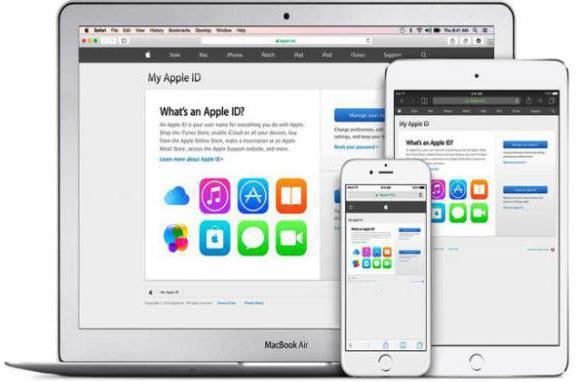
Пароль
Одна из основной причин, по которой у iPhone 5 заблокирован Apple ID, - это ввод неправильного пароля. Если вы случайно ввели в iTunes, iCloud или AppStore неверную комбинацию несколько раз подряд, то система автоматически заблокирует вашу учетную запись.
Это самый простой из случаев, и решается он также легко. Чтобы вернуть доступ к устройству, вы можете воспользоваться одним из следующих вариантов:
- запросить код восстановления на электронную почту, указанную при регистрации;
- ответить на контрольные вопросы;
- сбросить пароль, подключив ваш iPhone к другому авторизованному устройству от Apple (например, к компьютеру с установленным iTunes).
Если ваш Apple ID заблокирован именно по этой причине, но у вас не получается ничего сделать с помощью указанных методов, ни в коем случае не обращайтесь к сторонним специалистам. Одна из самых распространенных схем работы мошенников - за деньги предлагать услуги, которые невозможны сами по себе. Поэтому лучше будет обратиться в авторизованный сервис или позвонить в техническую поддержку.
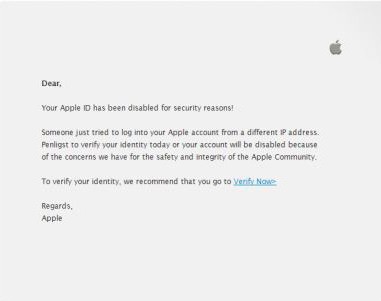
Подозрительная активность
Самая неоднозначная причина, почему Apple ID заблокирован на многих устройствах. Специалисты Apple следят за активностью счетов и учетных записей на всех выпущенных гаджетах, поэтому если им покажется, что у девайса сменился владелец, то они вполне могут ограничить доступ к нему. Какие же самые распространенные "подозрительные активности"?
- Частая смена настроек учетной записи. Если вы стали обладателем устройства Apple, постарайтесь ввести те данные, которые не будете менять - логин, пароль, почтовый ящик, контрольные вопросы. Всё это должно оставаться неизменным.
- Не пытайтесь слишком часто возвращать деньги за купленные приложения. Специалисты могут решить, что устройство было украдено и злоумышленники пытаются вытянуть из него как можно больше денег.
- То же самое касается и других платежных систем. Используйте только одну пластиковую карточку. Если регулярно менять данные платежей, это может дать сигнал о том, что гаджет "ходит по рукам".
- Самые большие проблемы ждут владельцев "общих аккаунтов". Предоставляя доступ к устройству третьим лицам, владельцы iPhone стараются заработать. Однако клиенты часто меняют данные учетных записей, что опять приводит нас к первому пункту списка.
Помните, что если у iPhone заблокирован Apple ID, то он становится практически бесполезным, и восстановить доступ сможет только первоначальный владелец гаджета.
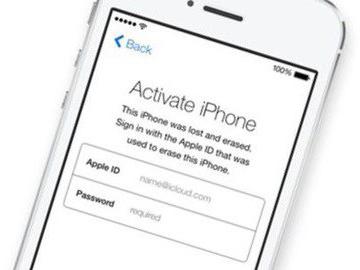
Взлом
Несмотря на то что системы Apple славятся своей безопасностью, имеются прецеденты взлома баз данных и получения злоумышленниками доступа к нескольким тысячам аккаунтов. В таком случае администрацией принимается решение заблокировать взломанные учетные записи удаленно.
Можно сколько угодно спорить о правомочности таких действий, особенно если с аккаунтом пользователя всё было в порядке на момент блокировки, но факт остается фактом - вам придется самостоятельно разбираться с проблемой. Главное - ни в коем случае не платите злоумышленникам "выкуп" за данные аккаунта.
Восстановление
Итак, у вас случилась беда: Apple ID заблокирован. Что делать? Есть несколько стандартных советов, которым должен следовать владелец устройства.
- Восстановление с помощью почты.
- Используйте секретные вопросы.
- Не забудьте установить альтернативный адрес электронной почты.
Если же у вас не получился ни один из вариантов, то остается только обратиться в службу поддержки. И вот тут возникнут основные проблемы.
- Вам придется подтвердить право владения устройством. А для этого годится только чек о покупке в авторизованном магазине. Поэтому, если какая-либо компания занимается перепродажей устройств, привозимых, например, из Польши, то их товарные чеки не годятся. Подойдут только те, которые они получили в польском магазине.
- Разблокировка через техническую поддержку может занимать до месяца. Это связано с тем, что подобные вопросы решаются в центральном офисе (англоязычном), а не местными консультантами.
- Звонки в службу поддержки платные. А по времени могут занимать до получаса.
Впрочем, у вас нет других вариантов. Либо обращайтесь к специалистам, либо ваше устройство так и останется безжизненным "булыжником".
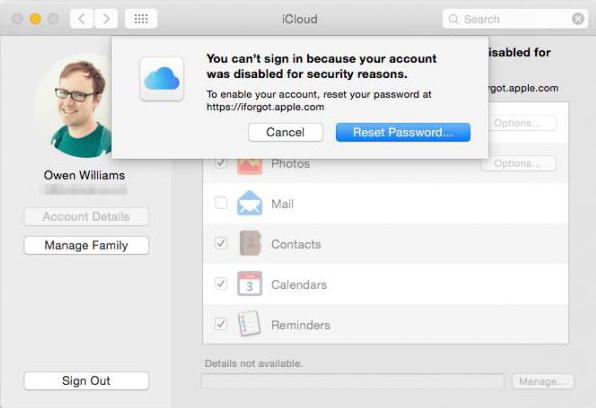
Профилактика
Тепрь давайте разберемся, как сделать так, чтобы ваш айфон заблокирован на Apple ID не был. На самом деле это не так сложно, поскольку советы вполне стандартны и знакомы любому компьютерному пользователю.
- Установите действительно сложный пароль для Apple ID. И если для ПК хранить его на бумажке достаточно опасно, то оставить дома записку с паролем от телефона возможно.
- Возмите в привычку регулярно менять пароль. Пусть это будет всего один символ или буква, но этого хватит, чтобы себя обезопасить. Только не переусердствуйте, поскольку это может стать сигналом о "подозрительной активности".
- Не сохраняйте данные платежей во временной памяти устройства. Лучше лишний раз достать карточку и ввести её данные вручную, чем при неудачном стечении обстоятельств к ней получит доступ злоумышленник.
- Ни в коем случае не давайте пользоваться своей учетной записью другим людям.
- Не меняйте настройки Apple ID по советам и просьбам других людей.
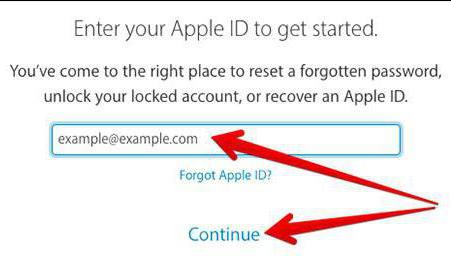
Вывод
К сожалению, если ваш Apple ID заблокирован, изменить это сможет только техническая поддержка. Не стесняйтесь обращаться в неё, поскольку с большинством проблем они смогут вам помочь быстро и незамедлительно, а при серьёзных неполадках всё будет улажено на официальном уровне и не возникнет новых ошибок, связанных с аутентификацией на устройстве.
fb.ru
Что делать, если забыл Айклауд на Айфоне?
Apple устройства известны высоким уровнем безопасности. Если пользователь забыл пароль от iCloud, безопасность может сыграть против него. Если вы не знаете пароля от учетной записи Apple ID, вы не сможете удалить iCloud аккаунт или отключить функцию «поиска iOS устройства». Ведь данные от ID — это логин и пароль, которые вы используете для входа и использования всех служб компании.
Что делать, если забыл айклауд на айфоне?

В каких случаях пользователь может не знать секретного кода:
- Владелец сам регистрировал учетную запись, но не помнит необходимой информации.
- Устройство куплено с рук. Не проверили отключена ли функция «поиска iOS устройства» и не сделали отвязку гаджета.
- Девайс получен в подарок, с уже авторизованным аккаунтом.
- Активация устройства проводилась персоналом магазина, где покупался гаджет. После покупки информацию об учетной записи не узнали.
Важно понимать, что если вы не помните данных от учетной записи Apple ID, то выйти из iCloud на iPhone 4S или 6 не получится. Для восстановления пароля есть четыре метода.
Электронная почта
Для использования этого способа вы должны знать логин учетной записи и пароль от электронного адреса, на который был зарегистрирован аккаунт. Откройте сайт компании и зайдите в раздел «Apple ID». Для его поиска воспользуйтесь навигацией или строкой поиска. После перехода на страницу кликните на пункт «забыл», расположенный под формой авторизации.
На открывшейся странице есть два метода восстановления. Укажите пункт «отправить письмо на электронный адрес». После клика на основной адрес (логин) отправится письмо с инструкцией. Если при регистрации был указан дополнительный (аварийный) почтовый адрес, то на него продублируется отправленное письмо. Зайдите в почту и откройте письмо. Если его нет в основной папке «входящие», проверьте папку «спам». Для сброса и восстановления секретного кода пройдите по ссылке в письме. Вы попадете на ту же страницу сайта. Укажите новый пароль.
К секретной комбинации выдвигаются требования: длина сочетания символов должна быть от 8-ми знаков. В комбинации должны присутствовать строчные и прописные буквы. Не должно быть повторений более трех знаков подряд. Комбинация должна содержать не менее одной цифры. Пароль не должен совпадать с логином учетной записи. Если учесть все эти пункты, то пароль iCloud будет сложным для взлома.
Контрольные вопросы
Еще один способ для восстановления, если забыл пароль. Первые шаги повторяются как у метода «электронная почта». Перейдите на сайт компании и зайдите на страницу по восстановлению аккаунта. Из предлагаемых пунктов восстановления выберите «ответить на вопросы».
При регистрации ID вами были выбраны вопросы и даны ответы на них. Именно эти ответы сейчас необходимо вписать в соответствующие поля. Прочитайте вопрос и дайте ответ. Проделайте это со всеми вопросами. После появится форма для сброса старой секретной комбинации и ввода новой. Учтите требования к коду. Не забудьте новый пароль, а лучше запишите и сохраните в укромном месте.
Двухфакторная аутентификация

Аутентификация обеспечивает дополнительный уровень безопасности через доверенный гаджет. При ее использовании доступ к аккаунту пользователь получает только через дополнительное устройство. Когда впервые входите с нового девайса, на доверенный гаджет отправляется шестизначный код подтверждения. Введите его в нужном поле, когда будете авторизовываться. После этого, новый гаджет тоже становится доверенным для других устройств.
Чтобы стать проверенным гаджетом устройство должно работать на iOS 9.0 или более новой версии. Для ПК (ноутбуков) ОС должна быть OS X El Capitan, либо новее. Номер должен принимать SMS сообщения.
Для восстановления пароля при помощи этого метода с айфона установите все актуальные обновления. Откройте системные настройки, кликните по имени владельца и зайдите в «пароль и безопасность». Кликните «смена пароля» и следуйте указаниям на дисплее. Если имя пользователя не активно (не выполнен вход), кликните «забыл…» и следуйте предлагаемым инструкциям.
Когда используете ПК, зайдите в настройки системы и кликните аккаунт от айклауда («учетная запись»). Перейдите в раздел «безопасности» и кликните «сброс пароля». Перед удалением старого кода введите комбинацию для разблокировки ПК.
Если под рукой нет iOS гаджета, воспользуйтесь сайтом iforgot.apple.com. Откройте нужную страницу и следуйте инструкции на экране. Здесь можно использовать либо проверенный гаджет, либо номер телефона.
Двух этапная проверка
Требования к доверенным устройствам, как и для двухфакторной аутентификации. Эта защита позволяет обезопасить использование вашей учетной записи, даже если другой человек знает от нее пароль. При любых действиях связанных с аккаунтом необходимо вводить код, который высылается на доверенный гаджет. Если его не ввести, в доступе отказывается. Номер телефона гаджета должен принимать SMS сообщения (для чтения 4-значного кода) и должен быть всегда под рукой.
При активации двух этапной проверки пользователю присваивается личный номер. Он содержит 14 знаков. Его необходимо записать или запомнить. В дальнейшем он используется для восстановления доступа к аккаунту ID.
Зайдите на страницу восстановления доступа к Apple ID. В специальном поле укажите личный ключ восстановления (14 знаков). Укажите доверенный гаджет. На него отправится код, введите его в необходимую графу. Укажите новую секретную комбинацию и сбросьте старую. Когда пароль будет сброшен, пройдите повторную авторизацию на всех службах компании.
Купленное устройство — б/у
Если iPhone 5S куплен с рук, пользователь может столкнуться с чужой учетной записью. Если ситуация «забыла пароль» не про вас, то позвоните по контактным номерам, указанным в объявлении бывшего владельца. Попросите предоставить необходимую информацию. Если номера не отвечают и связаться никак не получается, используйте логин аккаунта. Имя учетной записи это электронный адрес почты владельца. Напишите на адрес почты письмо с просьбой предоставить данные для выхода из iCloud. При покупке устройства с рук обратите внимание, чтобы была заводская «разлочка». Т. е. девайс мог работать с любым сотовым оператором. Вставьте SIM-карту и сделайте звонок.
Уязвимость iOS 7.0 — 7.0.6

Если на купленном б/у гаджете стоит iOS 7.0 — 7.0.6, то есть шанс выйти из облака без пароля. Этот способ подойдет, если у вас айфон 4 или айфон 5S. Откройте настройки системы и зайдите в раздел «iCloud». Пролистайте рабочую область вниз и попытайтесь удалить аккаунт при помощи «удалить». Будет запрошен пароль, сделайте отмену. Пролистайте страницу вверх и кликните «учетную запись». В появившейся области удалите символы в графе «пароль» и введите произвольно комбинацию знаков. Жмите «готово». Устройство выдаст сообщение «неверный пароль», кликайте «ок» и «отмена».
Снова пробуйте удалить учетную запись при помощи «удалить». Устройство снова запросит пароль, нажмите «отменить». Вернитесь в подраздел «учетная запись» и сотрите информацию, которая расположена в графе «описание». Заполнять после этого поле не нужно. Сохраните изменения, кликнув «готово». Функция «поиск iOS устройства» отключилась. Если окно «настроек» закрылось, это нормально. Снова зайдите в нужный раздел. Удалите аккаунт через «удалить». Готово. Можете войти под новым Apple ID.
Если у вас не получилось выйти из чужой учетной записи, то отключите все тумблеры приложений в разделе «iCloud». Так вы закроете синхронизацию для этих приложений, и прежний владелец не будет иметь доступ к вашей личной информации. Пока вы авторизованы под чужой учетной записью, устройство может блокироваться прежним владельцем удаленно. В такой ситуации сделать разблокировку гаджета без пароля не получится.
appls.me
Как сделать разблокировку iPhone, если заблокирован iCloud Activation Lock
Каждый год на рынке мобильных устройств появляются новые гаджеты. Купить новое устройство не всегда есть возможность, но пользоваться качественным продуктом хочется. Выйти из такой ситуации можно, купив устройство, бывшее в употреблении. С Apple гаджетами могут возникнуть сложности. Если предыдущий владелец не вышел из своей учетной записи в iCloud, девайс может быть заблокирован. Как разблокировать айклауд?
Разблокировка iCloud

Перед тем, как разбираться в вопросе разблокировки, необходимо определиться в базовых понятиях. Для полноценного использования гаджета необходима регистрация Apple ID. Эта учетная запись позволяет пользоваться всеми сервисами компании. Даже для установки приложения из магазина вам необходимо будет вводить логин и пароль. Это позволяет обезопасить ваше устройство от постороннего вмешательства. Но и может создать трудности, если вы по каким-то причинам не знаете данных об аккаунте.
Здесь важно понимать, что аккаунт для использования iCloud — это и есть ваш логин и пароль от Apple ID. При помощи облачного хранилища у вас есть возможность дистанционно найти свой гаджет при помощи функции «найти устройство». За эту возможность отвечает iCloud Activation Lock. Эта система была введена с выходом iOS 7.0. Она нацелена на обеспечение безопасности гаджетов и на снижение уровня краж. Отследить гаджет можно и при его потере.
На официальной странице iCloud можно по IMEI узнать статус Activation Lock. Для того чтобы узнать IMEI зайдите в раздел «об устройстве», который расположен в разделе «основные» в системных настройках. Пролистайте вниз и выпишите его. Введите в специальное поле на странице сайта и получите информацию о статусе активности. Блокировать гаджет удаленно можно только при активности этой функции.
Если вы покупаете устройство с рук, то важно проверить отвязан ли гаджет от iCloud. Если он не будет отвязан, то бывший владелец может заблокировать его. Даже если этого не произойдет, вы можете восстановить прошивку или скинуть настройки к заводским, после чего устройство запросит активацию. Если вы не введете необходимые данные, девайс попросту заблокируется. И вы ничего не сможете поделать. Потому что обойти Activation Lock нельзя. При покупке проверьте, чтобы гаджет был отвязан от учетной записи. Попросите владельца, чтобы он сделал это при вас, если привязка еще есть.
Разблокировка iPhone от iCloud возможна, только если вы знаете данные от учетной записи Apple ID. Разблокировка iCloud iPad возможна тоже только с наличием этих данных. Если вы не знаете данных бывшего владельца, и он не отвечает по номеру, который был указан в объявлении, то есть возможность связаться с ним через электронную почту.
Для этого на iPhone или iPad 2 зайдите в пункт «об устройстве» и посмотрите номер IMEI. В интернете есть сервисы, через которые можно узнать логин от ID по этому номеру. Логин аккаунта и есть почтовый адрес владельца. Если имею адрес, могу написать письмо. Напишите ему сообщение на электронную почту с просьбой передать вам необходимые данные или отвязать гаджет от учетной записи. Получив данные, вы сможете разблокировать iCloud, либо произойдет разблокировка iPad бывшим владельцем. Если связаться с прежним владельцем таким способом не получилось, скорее всего, гаджет останется отключен. Можете сдать его на запчасти.
Разблокировка через iCloud

Когда вы смогли зайти в облачный сервис, вам необходимо перейти в раздел «поиск устройства». Зайти на сайт нужно с устройства. Девайс должен иметь хороший сигнал интернета. Проверьте, чтобы гаджет определялся сайтом в режиме онлайн. Для этого откройте меню «устройства» и посмотрите, горит ли напротив названия зеленый индикатор. Теперь в меню устройства при помощи указанного приложения выберите функцию «стереть гаджет» (айпад, iPhone). Для подтверждения действий и снятия блока нужно ввести пароль от ID. Данные владельца будут стерты, и восстановить их можно только из резервной копии.
Другие способы есть?
Если заблокировали гаджет, то есть возможность снять блок на айфоне, прибегнув к электронным помощникам. Ярким представителем является iPhoneIMEI.net. Многие сервисы предоставляют услуги по снятию блокировки, но занимает это длительное время (до 8-ми недель). Сколько ждать здесь? Это ресурс предоставляет результат за 1 — 3 дня. Стоит процедура недорого, цена колеблется в районе 40 долларов. Есть сервисы, требующие за свои услуги суммы выше, не предоставляющие при этом поддержку клиентам. Здесь поддержка есть.
При блокировке устройства вы можете воспользоваться ICloud Remover сервисом. Процедура возможна для смартфонов, начиная с 4-ой модели и всех версий iPad. Можно ли таким способом снять сетевую блокировку iPad 2 iCloud? Нет, это позволяет лишь обойти вход в учетную запись облака. Необходимо зайти на страницу (официальную) Removal Tool, где возможна активация блокировки. Отправьте им номер IMEI устройства. В ответ придет письмо на электронную почту.
Содержание письма должно содержать информацию о том, что активация блокировки удалена. После вы сможете добавить свой (существующий или новый) аккаунт в облачное хранилище. Удаляется блокировка облачного сервиса и активность функции «поиска устройств» отключается. Разблокированный гаджет можно зарегистрировать под новым аккаунтом ID.

Как создать Apple ID?
Непосредственно с устройства можно создать учетную запись двумя путями. Один подразумевает прикрепление платежной карты, второй регистрируется без карт оплаты. В первом случае откройте раздел «iTunes Store, App Store», расположенный в системных настройках. В открывшемся окне пролистайте страницу вниз и кликните «создать ID». Для метода с бесплатной регистрацией начинать нужно с приложения AppStore. Найдите любое бесплатное приложение и кликните на его закачку. Выйдет оповещение, в котором нужно выбрать пункт «создать новый».
Процесс регистрации имеет схожие шаги в обоих способах, различаются они только на этапе регистрации платежей. Укажите страну и прочтите пользовательское соглашение. Кликните «принимаю» и продолжите регистрацию. Укажите данные электронной почты и придумайте сложный секретный код. Код должен быть от 8-ми знаков. Должен иметь хотя бы одну цифру. Должен содержать заглавные буквы и прописные. Не должны повторяться три знака подряд. Пароль не должен совпадать с логином учетной записи.
Когда будете регистрировать дату рождения, учтите, что регистрация возможна только с 13 лет. И то, с разрешения родителя или опекуна. Полноценная регистрация доступна в возрасте 18 лет. При этом у вас в сервисах всегда будет возрастное разграничение в зависимости от вашего возраста.
Далее выберите контрольные вопросы и дайте ответы на них. Ответы лучше запишите на листочке и положите в укромное место. Если вы забудете пароль к аккаунту, то при помощи ответов сможете восстановить доступ. На этом этапе появится окно регистрации карты оплаты. Если вы используете первый метод, укажите данные от банковской карты. Если вы идете вторым путем, выберите «нет» и продолжите регистрацию.
Далее заполните графы с личной информацией. После того как вы завершите регистрацию, вам на электронный адрес будет отправлено письмо. Откройте его и пройдите по ссылке для активации учетной записи. Регистрация будет полностью завершена только после этого шага. Если письма в основной папке нет, посмотрите папочку «спам». Готово. Можете использовать Apple ID для вхождения в сервисы компании. Для того чтобы обезопасить свой гаджет от кражи зайдите в настройки и в разделе «iCloud» активируйте «поиск устройства».
appls.me
Учетная запись Apple ID отключена из соображений безопасности. Что это значит?

Иногда к нам обращаются читатели, которые сталкиваются с неожиданной и на первый взгляд пугающей проблемой: на iPhone или компьютере появляется сообщение об отключении или блокировке учетной записи Apple ID из «соображений безопасности». Если вам тоже приходили такие сообщения «счастья», есть повод задуматься, поскольку случайно они не рассылаются.

Идентификатор Apple ID автоматически блокируется, если вы или кто-то другой неправильно вводите пароль или ответы на контрольные вопросы слишком много раз. Вот только если в случае с контрольными вопросами вы получите сообщение на свой почтовый ящик, привязанный к Apple ID, то про неверный ввод пароля к вашему аккаунту кем-то другим узнаете уже благодаря сообщению о блокировке.
Поэтому если вы получили подобное сообщение, это может означать, что кто-то пытается получить доступ к вашей учетной записи Apple ID. Злоумышленнику достаточно знать адрес электронной почты, чтобы затем несколько раз пытаться подобрать пароль к аккаунту. Если у него это не получается, Apple ID отключают для пресечения дальнейших последствий взлома.
Что делать, если одно из предупреждений все же отобразилось у вас? Переходите на iforgot.apple.com/ru, где вы сможете сбросить пароль и разблокировать свою учетную запись. Мы также советуем использовать двухфакторную аутентификацию — тогда ваш аккаунт точно будет в безопасности.
appleinsider.ru
Как восстановить пароль от iCloud на Айфоне?
Забыть пароль дело простое. Особенно если вам не приходится часто его вводить. Если вы забыли пароль от айклауда, то нужно понимать, что забыт пароль от айди. Секретный код от учетной записи Apple ID используется для всех служб Apple. И если забыл пароль, то это большая неприятность. Главное, не волнуйтесь, все поправимо.
Как восстановить пароль от iCloud

Перед тем как перейти к восстановлению, давайте разберем, в каких ситуациях это может быть нужно. Вы купили устройство с рук, и бывший владелец не отключил функцию поиска устройства. Теперь вы не можете выйти из айклоуда потому что требуется пароль. Вы получили айпад или iPhone с зарегистрированной учетной записью в подарок. Активацию девайса делали не вы (например, продавец из магазина) и после не получили нужную информацию. Вы сами создали аккаунт, просто не помните секретный код.
Хотите войти в iCloud, а он требует пароль, что делать? Восстановить забытый пароль от iCloud (Apple ID) можно двумя основными путями: при помощи зарегистрированного электронного адреса и дав ответы на контрольные вопросы. Вернуть доступ так же можно, если была активирована двух этапная проверка.
Восстановление пароля через почту
Восстановление будет происходить через сброс секретного кода. Подходит для всех случаев использования сервисов компании. На айфоне 5S, 4 или другой модели зайдите в значок настроек и перейдите в раздел «iCloud». В рабочей области найдите пункт «забыли пароль», нажмите его. На устройстве должен быть подключен интернет.
Теперь укажите электронный адрес, на который была оформлена регистрация (это логин от ID). Представятся способы как сбросить секретный код, кликните «сброс по e-mail». На указанный адрес электронной почты отправится письмо с инструкцией. Если вы регистрировали дополнительный (аварийный) адрес, то на него так же отправят письмо с инструкцией. Теперь посмотрите почту, если нового письма нет, загляните в папку «спам».
Откройте письмо и следуйте инструкции, нужно перейти по указанной ссылке, где и будет происходить сброс данных. Внимательно посмотрите на отправителя письма, если он вызывает подозрение, то не переходите по ссылке. Укажите два раза новый секретный код и кликните кнопку «сбросить» под заполненными графами. После этой процедуры можно пройти авторизацию в облачном хранилище с уже новыми данными.
Подозрительный адрес отправителя может быть актом мошенничества с целью выманивания денег. При переходе по ссылке вы можете подвергнуться фишинговой атаке. В итоге получите блокировку гаджета и предложение оплатить разблокировку.
Контрольные вопросы

Когда по каким-то причинам вы не можете воспользоваться первым методом, есть второй — ответы на контрольные вопросы. Откройте значок настроек и перейдите в пункт «iCloud». Интернет должен быть подключен. Впишите свой логин и из предложенных вариантов восстановления укажите «ответ на вопросы».
Теперь впишите свою дату рождения и дайте ответы на предлагаемые вопросы. Вспомните, какие ответы давали при регистрации. Возможно, они где-то записаны. При правильных ответах перед вами откроется окошко замены пароля. Введите два раза новый код и кликните «изменить». После этого можете авторизоваться при помощи новых данных. Не забудьте пароль заново, на всякий случай запишите его куда-нибудь.
Двух этапная проверка
Еще одним возможным способом восстановления является двух этапная проверка, если вы ее активировали раньше. Вам потребуется доверенный гаджет и код доступа. В поле для ввода ключа укажите код, который вам присвоили во время активации проверки (он из 14-ти символов). Далее укажите устройство, выбранное доверенным. На него отправят код, который нужно ввести для подтверждения сброса.
Далее напишите дважды новый секретный код и подтвердите действие. Готово. Если вы утратили присвоенный код или не имеете доступ к доверенному гаджету, сбросить пароль не получится. Можно ли восстановить секретный код другими путями? Нет. Даже если вы обратитесь в службу поддержки компании. Хотя, конечно, попробуйте.
Защита Apple устройств на высоком уровне. При использовании сервисов компании гаджет всегда просит ввести секретный код от ID для действий. Для тех, кто никогда не восстанавливал секретный код раньше, вышеописанные способы могут показаться сложными. На практике все просто.
Активируйте двух этапную проверку для большей безопасности устройства и для получения дополнительного способа восстановления данных. Такой проверкой, требующей наличия доверенного гаджета и возможности его постоянного нахождения рядом, исключается возможность использования другим лицом пароля даже при условии, что он ему известен.
appls.me
- Apple франшиза

- Apple pay в беларуси

- Как создать apple id без привязки карты

- Почему в россии не будет apple watch series 3 с lte модулем

- Apple id что это такое

- Проверка apple по серийному

- Какие версии ios подписывает apple
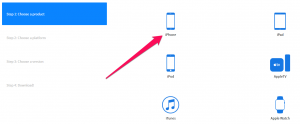
- Что apple представит в сентябре 2018

- Как пользоваться apple wallet

- Apple pay visa
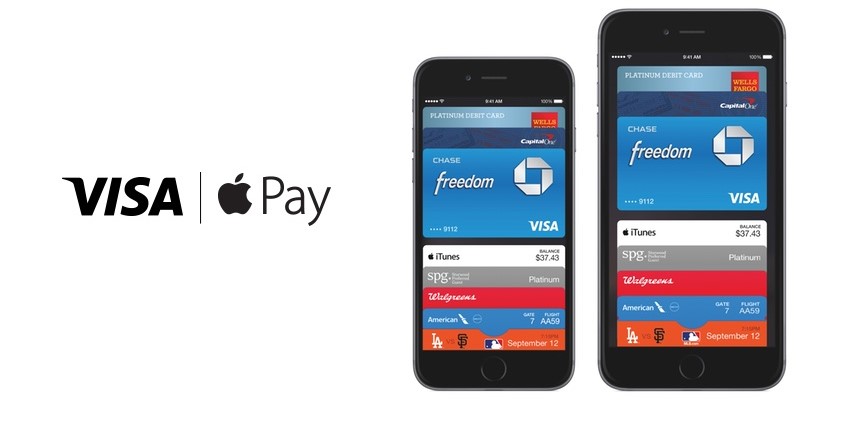
- Как выйти из apple id
